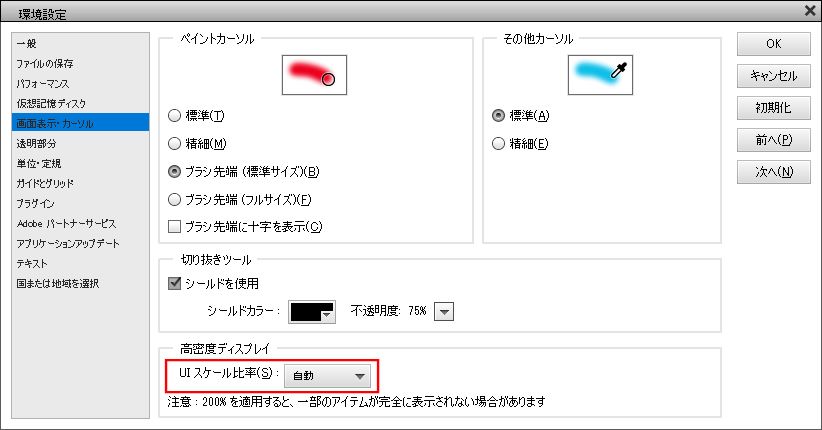- Home
- ホーム
- Photoshop Elementsフォーラム
- ディスカッション
- PhotoshopElementsを再インストールして立ち上げた時の画面表示が大きい
- PhotoshopElementsを再インストールして立ち上げた時の画面表示が大きい
リンクをクリップボードにコピー
コピー完了
 2 件の正解
2 件の正解
150Kwさん
早速のご回答ありがとうございました。
直りました。
どうしたものだと考えてもどうにもならず、
本当に助かりました。
ありがとうございました。
>直りました。
お役に立てて良かったです。
再インストールで、「UIスケール比率」の設定が変わってしまったのではないかと思います。
私は、17.3インチモニターのノートPCで、モニターの解像度;1920×1080、拡大率;100%、Photoshop ElementsのUIスケール比率;自動 で使用していますが、違和感はありません。
英子22374482x83oさんも慣れてくれば大丈夫だと思います。
>メニューバーの表示「ファイル(F)編集(E)など」・・・・、これももう少し大きくなればいいのですが、・・・・、方法はありますか?
残念ながら、Photoshop Elementsのメニューバーのみを大きくする方法はありません。
別方法として、Photoshop Elementsの画面を全体的に少々大きくする場合は、モニターの拡大率を125%にします。ただし、Photoshop Elementsの表示範囲は少々少なくなります。
今後、不明なことなどがありましたら、些細な事でもお気軽に投稿してください。
投稿するには下記リンクも参考にしてください。
『アドビサポートコミュニティ』に質問/トピックを投稿する方法 - Adobe Support Community - 11165245
...リンクをクリップボードにコピー
コピー完了
こんばんは、英子22374482x83oさn
タスクバーのサイズから推定して、モニターの解像度は1920×1080、拡大率100%になっていると思います。
それでは、Photoshop Elementsのメニューの「編集」→「環境設定」→「画面表示とカーソル」を選択し、開いた「環境設定」ウィンドウで、「高密度ディスプレイ」項の「UI スケール比率」を「自動」(下図赤枠部)または「100%」にして「OK」をクリックして環境設定を閉じます。
次に、Photoshop Elementsを再起動します。これで直っていると思います。
リンクをクリップボードにコピー
コピー完了
リンクをクリップボードにコピー
コピー完了
何度も申し訳ございませんが、
メニューバーの表示「ファイル(F)編集(E)など」
ずいぶんと小さくなりましたが、
これももう少し大きくなればいいのですが、使い難れば今のままでも構いませんが、
方法はありますか?
リンクをクリップボードにコピー
コピー完了
>直りました。
お役に立てて良かったです。
再インストールで、「UIスケール比率」の設定が変わってしまったのではないかと思います。
私は、17.3インチモニターのノートPCで、モニターの解像度;1920×1080、拡大率;100%、Photoshop ElementsのUIスケール比率;自動 で使用していますが、違和感はありません。
英子22374482x83oさんも慣れてくれば大丈夫だと思います。
>メニューバーの表示「ファイル(F)編集(E)など」・・・・、これももう少し大きくなればいいのですが、・・・・、方法はありますか?
残念ながら、Photoshop Elementsのメニューバーのみを大きくする方法はありません。
別方法として、Photoshop Elementsの画面を全体的に少々大きくする場合は、モニターの拡大率を125%にします。ただし、Photoshop Elementsの表示範囲は少々少なくなります。
今後、不明なことなどがありましたら、些細な事でもお気軽に投稿してください。
投稿するには下記リンクも参考にしてください。
『アドビサポートコミュニティ』に質問/トピックを投稿する方法 - Adobe Support Community - 11165245
リンクをクリップボードにコピー
コピー完了
ありがとうございました。
やはり無理でしたね。
私は以前は17.3インチモニターのノートPCでしたが、
今は15.6型です。
おっしゃる通りのモニターの拡大率を125%にしてみた事もありましたが、
あれはやっぱり駄目ですね(笑)
また、わからない事があればお願いしたいと思います。
とても分かりやすくて助かりました。
今後ともよろしくお願いいたしますm(__)m
そのままで使う事にしました。